如何在Outlook中添加、关闭和删除数据文件?
默认情况下,每个电子邮件账户都会自动创建数据文件。然而,有时您可能需要为归档、分类等创建额外的数据文件。这里有一些简单的方法可以帮助您快速在导航窗格或Microsoft Outlook中创建数据文件(.pst)并删除数据文件。
在Outlook 2010和2013中添加数据文件(.pst)
从Outlook 2010和2013的导航窗格中关闭数据文件
在Outlook 2010和2013中添加数据文件(.pst)
在Microsoft Outlook 2010和2013中有几种方法可以添加或创建数据文件(.pst)。
方法1:通过“新建”功能添加数据文件(.pst)
步骤1:在Outlook 2010 / 2013中,点击“主页 ”选项卡下“新建”组中的“新建项目” > “更多项目” > “Outlook数据文件”。请参见以下屏幕截图:
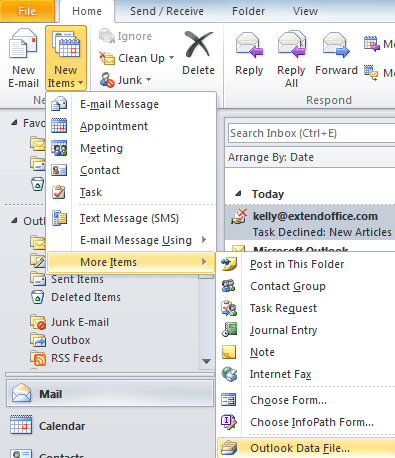
步骤2:在弹出的“创建或打开Outlook数据文件”对话框中,在“文件名称”框中输入新的数据文件名。
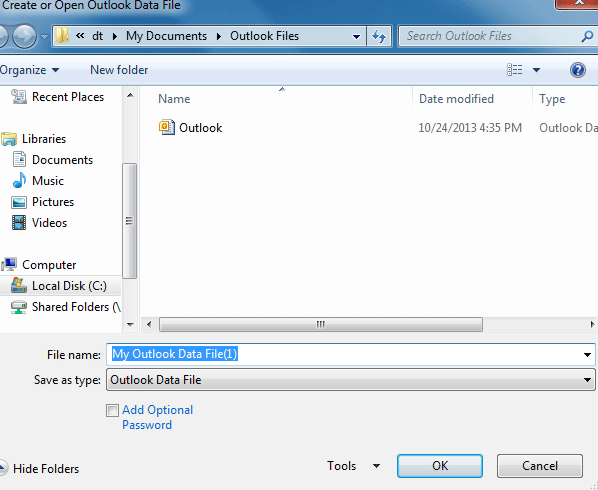
步骤3:点击“确定 ”按钮退出对话框。
然后新创建的数据文件将出现在Microsoft Outlook 2010 / 2013的导航窗格中。请参见截图:
方法2:在账户设置中心创建新的数据文件(.pst)
步骤1:转到“文件”选项卡下的“信息”类别。
步骤2:点击“账户设置”按钮,然后继续点击下拉菜单中的“账户设置”项。
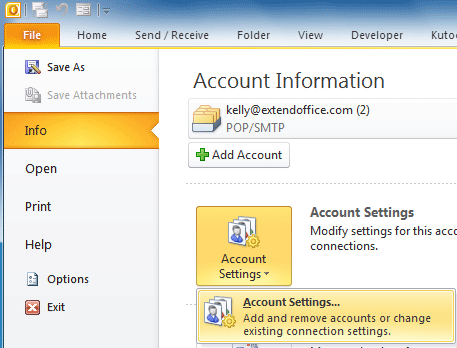
步骤3:在“账户设置”对话框中,点击“数据文件”选项卡下的“添加”按钮。
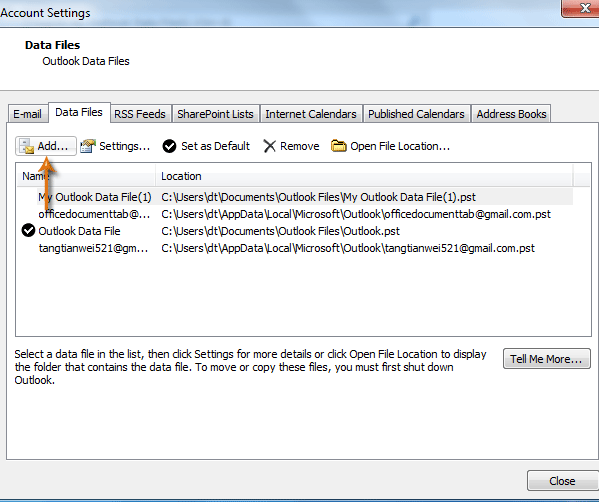
步骤4:现在您将看到“创建或打开Outlook数据文件”对话框,并在“文件名称”框中输入新的数据文件名。
步骤5:点击“确定”按钮退出对话框。
一旦完成上述步骤,新创建的数据文件就会作为文件夹出现在导航窗格中。
Outlook中的AI邮件助手:更智能的回复,更清晰的沟通(一键搞定!) 免费
使用Kutools for Outlook的AI邮件助手简化您的日常Outlook任务。这一强大工具会从您过去的邮件中学习,提供智能化且精准的回复建议,优化您的邮件内容,并帮助您轻松起草和润色邮件。

该功能支持:
- 智能回复:根据您以往的对话生成量身定制、精准且即用的回复。
- 增强内容:自动优化您的邮件文本,使其更加清晰且有影响力。
- 轻松撰写:只需提供关键字,AI即可完成其余工作,并支持多种写作风格。
- 智能扩展:通过上下文感知的建议扩展您的思路。
- 总结概括:快速获取长邮件的简洁概述。
- 全球覆盖:轻松将您的邮件翻译成任何语言。
该功能支持:
- 智能邮件回复
- 优化后的内容
- 基于关键字的草稿
- 智能内容扩展
- 邮件总结
- 多语言翻译
最重要的是,此功能永久完全免费!不要再犹豫了——立即下载AI邮件助手并体验吧
从Outlook 2010和2013的导航窗格中关闭数据文件
您可能在Microsoft Outlook中创建了一些数据文件,但现在很少使用其中的一些。因此,您可以从导航窗格中关闭这些数据文件。
步骤1:选择要从导航窗格中移除的数据文件。
步骤2:右键单击数据文件名,并在下拉菜单中点击“关闭我的Outlook数据文件(1) ”。
注意:我的Outlook数据文件(1)会自动更改为您的数据文件名。
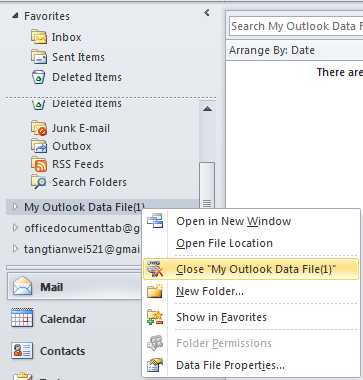
然后该数据文件将从Microsoft Outlook 2010 / 2013的导航窗格中消失。
注意:点击“关闭我的Outlook数据文件(1)”后,当您进入账户设置中的数据文件部分时,您会发现该数据文件也从那里消失了。
从Outlook 2010和2013中删除数据文件
如果您想从Microsoft Outlook 2010 / 2013中删除Outlook数据文件,请执行以下步骤:
步骤1:通过点击“文件” > “信息” > “账户设置” > “账户设置”进入“账户设置”对话框。
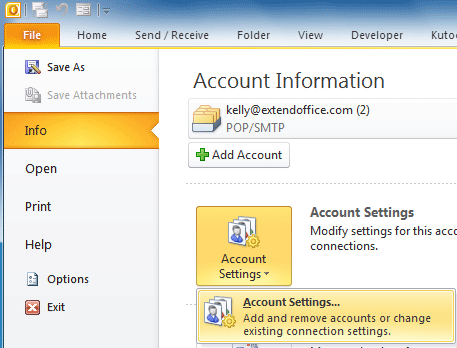
步骤2:在“数据文件”选项卡下的数据文件列表中选择数据文件名。
步骤3:点击“移除”按钮。
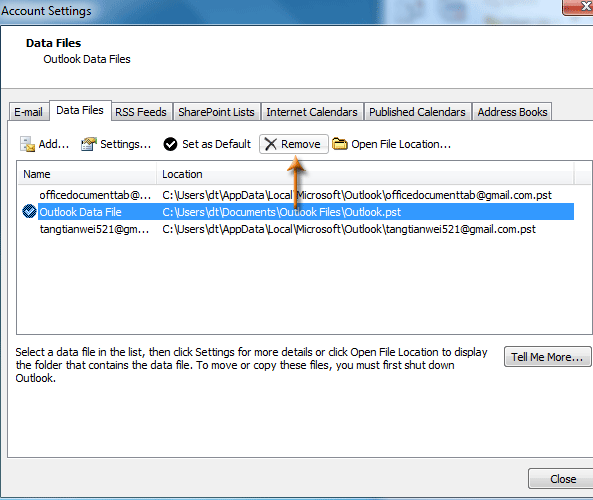
步骤4:在弹出的对话框中,点击“是”按钮。
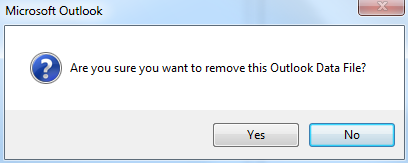
步骤5:点击“关闭 ”按钮退出“账户设置”对话框。
现在该数据文件已从Microsoft Outlook 2010 / 2013中移除。
在Outlook 2007中添加和删除数据文件(.pst)
在Outlook 2007中添加数据文件(.pst)
步骤1:在Outlook 2007中,点击“文件” > “新建” > “Outlook数据文件”。
步骤2:在“新建Outlook数据文件”对话框中,选择“存储类型 ”框中的“Office Outlook个人文件夹文件(.pst)”项,然后点击“确定”。
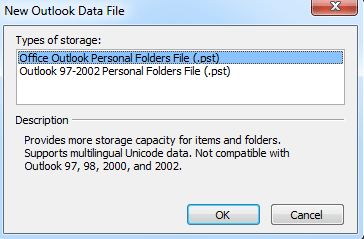
步骤3:在“创建或打开Outlook数据文件”对话框中,输入文件名,然后点击“确定”。
步骤4:然后您将看到“创建Microsoft个人文件夹”对话框,您可以根据需要为数据文件设置密码,然后点击“确定”。
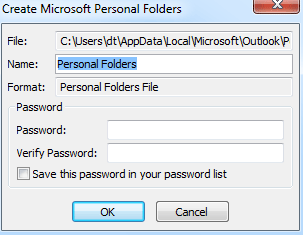
从Outlook 2007的导航窗格中关闭数据文件(.pst)
右键单击要在导航窗格中关闭的数据文件,并在下拉菜单中点击“关闭我的Outlook数据文件(1)”。
顺便说一下,“我的Outlook数据文件(1)”将显示为所选数据文件的名称。
从Outlook 2007中删除数据文件(.pst)
步骤1:在Outlook 2007中,点击“工具” > “账户设置”。
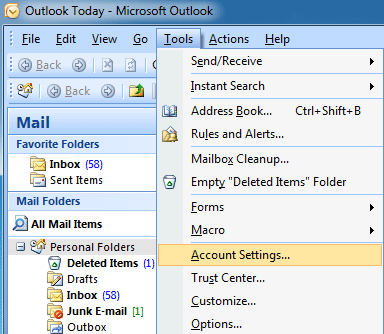
步骤2:在“账户设置”对话框中,选择要删除的数据文件,位于“数据文件”选项卡下。
步骤3:点击“移除”按钮。
步骤4:在弹出的对话框中,点击“是”按钮。
最后关闭“账户设置”对话框。然后所选数据文件将从Outlook 2007中删除。
最佳 Office 办公效率工具
最新消息:Kutools for Outlook 推出免费版!
体验全新 Kutools for Outlook,超过100 种强大功能!立即点击下载!
🤖 Kutools AI :采用先进的 AI 技术,轻松处理邮件,包括答复、总结、优化、扩展、翻译和撰写邮件。
📧 邮箱自动化:自动答复(支持 POP 和 IMAP) /计划发送邮件 /发送邮件时按规则自动抄送密送 / 自动转发(高级规则) / 自动添加问候语 / 自动将多收件人的邮件分割为单独邮件 ...
📨 邮件管理:撤回邮件 / 按主题及其他条件阻止欺诈邮件 / 删除重复邮件 / 高级搜索 / 整合文件夹 ...
📁 附件增强:批量保存 / 批量拆离 / 批量压缩 / 自动保存 / 自动拆离 / 自动压缩 ...
🌟 界面魔法:😊更多美观酷炫的表情 /重要邮件到达时提醒 / 最小化 Outlook 而非关闭 ...
👍 一键高效操作:带附件全部答复 / 防钓鱼邮件 / 🕘显示发件人时区 ...
👩🏼🤝👩🏻 联系人与日历:批量添加选中邮件中的联系人 / 分割联系人组为单独的组 / 移除生日提醒 ...
可根据您偏好选择 Kutools 使用语言——支持英语、西班牙语、德语、法语、中文及40 多种其他语言!
只需点击一下即可立即激活 Kutools for Outlook。无需等待,立即下载,提升工作效率!


🚀 一键下载——获取所有 Office 插件
强烈推荐:Kutools for Office(五合一)
一键下载五个安装包:Kutools for Excel、Outlook、Word、PowerPoint以及 Office Tab Pro。 立即点击下载!
- ✅ 一键便利操作:一次下载全部五个安装包。
- 🚀 随时满足 Office任务需求:需要哪个插件随时安装即可。
- 🧰 包含:Kutools for Excel / Kutools for Outlook / Kutools for Word / Office Tab Pro / Kutools for PowerPoint